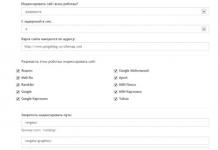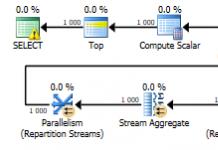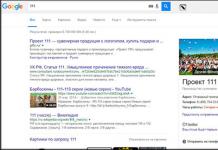Brauzerdə javascript-i necə aktivləşdirmək olar - bütün versiyalar üçün təlimatlar
Brauzerdə veb-səhifələrin tam və optimal işləməsi üçün orada javascript-in aktivləşdirilməsi lazımdır.
Bu nədir və onu necə aktivləşdirmək olar, bu məqalədə izah edəcəyik.
dönər masa
javascript nədir?

JavaScript-i çoxparadiqmalı dil adlandırmaq olar. Bir çox proqramlaşdırma üsullarını dəstəkləyir. Məsələn, obyekt yönümlü, funksional və imperativ.
Bu tip proqramlaşdırma heç bir şəkildə java ilə birbaşa əlaqəli deyil. Bu proqramlaşdırma dilinin əsas sintaksisi C dili ilə yanaşı, C++ dilidir.
Brauzer veb səhifələrinin əsasını HTML kodu təşkil edir ki, onun köməyi ilə proqramçılar səhifələrə müxtəlif interaktiv elementlər əlavə edirlər.
Brauzerdə javascript deaktiv edilərsə, interaktiv elementlər işləməyəcək.
Bu tip proqramlaşdırma dili Sun Microsystems və Netscape-in birgə işi sayəsində meydana çıxdı.
Əvvəlcə JavaScript LiveScript adlanırdı, lakin Java dili proqramçılar arasında populyarlaşdıqdan sonra inkişaf şirkətləri onun adını dəyişməyə qərar verdilər.
Netscape-in marketinq departamenti belə bir adın yeni proqramlaşdırma dilinin populyarlığını artıracağını düşünürdü və bu, əslində baş verdi.
Xatırladaq ki, JavaScript birbaşa Java ilə əlaqəli deyil. Onlar tamamilə fərqli dillərdir.
JavaScript Xüsusiyyətləri
Bu proqramlaşdırma dili çox yönlü olduğuna görə qeyri-məhdud sayda imkanlara malikdir.
Tətbiqin əsas aspektləri smartfonlar üçün mobil proqramlar, saytların və xidmətlərin interaktiv veb səhifələridir.
Yeniliyin əksəriyyəti bu gün dildə istifadə olunan xüsusiyyətləri təmin edən AJAX ilə layihəyə qoşulmaqdan gəldi.
Trafikə qənaət etmək və istifadə rahatlığını artırmaq üçün JavaScript istifadəçinin onlayn fərqinə varmadan saytların və xidmətlərin səhifələrini kiçik hissələrdə dəyişdirmək imkanı verir.
Bu, redaktə və ya yeni məlumat əlavə edərkən saytın oflayn olmasını tələb etmir.
Dəyişikliklər yenilənmə və ya səhifənin yenidən yüklənməsi tələb olunmadan dərhal baş verir.
JavaScript funksiyası müxtəlif səbəblərdən söndürülə bilər.
Mümkündür ki, əvvəlki istifadəçi onu qəsdən söndürmüş ola bilər, çünki internetə baxmaq üçün bu tələb olunmur. Həmçinin, bağlanma öz-özünə baş verə bilər.
Javascript-i söndürmək bəzi bağlantıların uğursuz olmasına səbəb ola bilər. Aşağıda məşhur brauzerlərdə bu funksiyanı aktivləşdirməyin yollarına baxacağıq.
Yandex brauzeri
Yandex.Browser-də JavaScript-i aktivləşdirmək üçün parametrlərə daxil olmalısınız.
Bunu etmək üçün yuxarı sağ küncdə ikonada LMB düyməsini sıxaraq kontekst menyusunu açın "üç üfüqi zolaq", sonra elementi seçin "Parametrlər".


Bundan sonra bloku tapmaq lazımdır "Şəxsi məlumat", burada düyməni basırıq "Məzmun Parametrləri".
"Javascript" bölməsində qutunu işarələyin "Bütün saytlarda Javascript-ə icazə verin" və "Bitir" düyməsini basaraq dəyişiklikləri qeyd edin.
Bundan sonra, JavaScript dərhal aktivləşdirilir və əvvəllər əlçatmaz veb səhifələrə baxmağa və interaktiv xidmətlərdə manipulyasiyalar etməyə imkan verəcəkdir.

Funksiyanı aktivləşdirdikdən sonra brauzerin özünü yenidən işə salmaq lazım deyil, sadəcə olaraq F5 düyməsini və ya ünvan çubuğunun sol tərəfindəki müvafiq işarəni basaraq səhifəni yeniləmək lazımdır.
Brauzerin ən son versiyasında JavaScript aktivləşdirilməsi avtomatik quraşdırılır, ona görə də parametrlərdə funksiyanı aktivləşdirmək üçün heç bir seçim yoxdur.
internet Explorer
Internet Explorer brauzerində JavaScript funksiyasını aktivləşdirmək üçün parametrləri də açmalısınız.
İstədiyiniz hissəyə getmək üçün dişli ilə işarələnmiş düyməni basın və sonra elementi seçin "Brauzer Seçimləri".
Açılan pəncərədə "Təhlükəsizlik" sekmesini seçin, orada elementdə LMB düyməsini sıxırıq "İnternet", sonra düyməni basın "Başqa...".

Javascripti söndürmək üçün aşağıdakı nöqtələrə keçin:
- Ssenarilər.
- aktiv ssenarilər.
- Java proqram skriptlərini icra edin.
- Deaktiv edin.

Alt-bənddəki funksiyanı aktivləşdirmək üçün "Java Tətbiq Skriptlərini işə salın", qutunu işarələyin "Yandır".
Dəyişiklikləri saxlamaq üçün "OK" düyməsini basın, bundan sonra brauzer xüsusiyyətləri pəncərəsində düyməni basmalısınız "Müraciət et" və Internet Explorer-i yenidən başladın.
Növbəti işə salındıqda dəyişikliklər qüvvəyə minəcək və funksiya düzgün işləyərək, əvvəllər əlçatmaz olan JavaScript-in aktivləşdirilməsini tələb edən səhifələrə girişi təmin edəcək.
Google Chrome
Bütün brauzerlərdə olduğu kimi, JavaScript-i aktivləşdirmək üçün parametrlərə daxil olmalısınız.
Google Chrome-da, pəncərənin yuxarı sağ küncündəki funksiya düyməsini klikləməklə parametrləri aça bilərsiniz.
Üç üfüqi zolaqla işarələnmişdir.
Kontekst menyusunda elementi seçin "Parametrlər".
Bundan sonra, səhifənin ən sonuna getmək və elementi seçmək üçün fırladıcı (siçan çarxı) istifadə edin "Qabaqcıl parametrləri göstər".

Əlavə parametrlərin açıqlanması ilə mövcud elementlərin sayı əhəmiyyətli dərəcədə artacaq. Səhifəni aşağı diyirləyin və elementi tapın "Şəxsi məlumat", burada düyməni seçirik "Məzmun parametrləri".

Fəsildə Javascript, funksiyanı aktivləşdirmək və ya söndürmək üçün müvafiq elementi seçin və sonra "Bitir" düyməsini basın.
Saxlanmış dəyişikliklər dərhal qüvvəyə minir.
Brauzeri yenidən başlatmağa ehtiyac yoxdur, yalnız F5 düyməsini və ya ünvan çubuğunda solda müvafiq işarəni basaraq səhifəni yeniləmək lazımdır.

JavaScript funksiyasını aktivləşdirdikdən sonra siz əvvəllər əlçatmaz olan veb səhifələrə baxa, həmçinin interaktiv xidmətlərdə müxtəlif hərəkətlər edə biləcəksiniz.
Mozilla Firefox
Mozilla Firefox brauzeri ilə JavaScript-in aktivləşdirilməsi bir qədər fərqlidir.
Hamısı brauzerinizin versiyasından asılıdır.
23 və yuxarı versiyalar javascript-in əl ilə aktivləşdirilməsini tələb etmir, bu funksiya avtomatik olaraq aktivləşdirilir və mükəmməl işləyir.
22 və daha aşağı versiyada JavaScript funksiyasını aktivləşdirmək üçün alətlər panelinə keçin və menyu elementini seçin "Parametrlər".

Javascripti aktivləşdirmək üçün bölməyə keçin "Məzmun", burada funksiyanı aktivləşdirmək üçün xətti işarələmək lazımdır "JavaScript istifadə edin".
Xüsusiyyəti söndürmək üçün bu qutunun işarəsini çıxarın.

Dəyişiklikləri saxlamaq üçün "OK" düyməsini basın və brauzer səhifəsini yeniləyin.
Dəyişikliklərin qüvvəyə minməsi üçün brauzerinizi yenidən başlatmağa ehtiyac yoxdur. Aktivləşdirildikdən sonra siz interneti tam olaraq nəzərdən keçirə və interaktiv xidmətlərdə hərəkətlər edə biləcəksiniz.
Opera
Opera brauzeri ilə vəziyyət demək olar ki, Mozilla Firefox ilə eynidir.
Yeganə fərq ondadır ki, funksiya heç bir versiyada avtomatik aktivləşdirilmir.
JavaScript-in müxtəlif versiyalarda aktivləşdirilməsi müxtəlif yollarla baş verir.
10.5-14 versiyaları
Əvvəlcə brauzer parametrlərini açmalıyıq.
Yuxarı sol küncdə düyməni basın "Menyu", kontekst menyusunda imleci elementin üzərinə gətirin "Parametrlər" və alt elementə klikləyin "Ümumi parametrlər...".

Bu, yeni brauzer parametrləri pəncərəsini açacaq.
Nişanı seçməlisiniz "Əlavə olaraq".
Nişanın sol menyusunda elementə klikləyin "Məzmun", bundan sonra maddələrə iki işarə qoyaraq funksiyanı aktivləşdiririk "JavaScript-i aktivləşdir" Və "Java'yı aktivləşdir".
Bu qeyd qutularını deaktiv etmək üçün işarələri silmək lazımdır.

Opera versiya 10.5-dən 14-ə qədər javascript-in aktivləşdirilməsi və deaktiv edilməsi
Qutuları yoxladıqdan və ya işarəni sildikdən sonra "OK" düyməsini basaraq dəyişiklikləri yadda saxlayın.
İndi dəyişikliklərin qüvvəyə minməsi üçün brauzeri yenidən başladın. Bütün javascript funksiyaları sizin üçün əlçatan olacaq.
15 və yuxarı versiyalar
Opera brauzerinin bu versiyalarında JavaScript-i aktivləşdirmək daha asandır.
Parametrlər pəncərəsini açmaq üçün açıq brauzerdə Alt+P isti düymələr kombinasiyasını basın. Açılan menyuda nişanı açın "Saytlar".
Funksiyanı aktivləşdirmək üçün elementdə "onay qutusu" qoymalısınız "JavaScript icrasına icazə verin", deaktiv etmək - "JavaScript icrasını deaktiv edin".

Bundan sonra, dəyişiklikləri saxlamaq və F5 düyməsi ilə və ya ünvan çubuğunun sol tərəfindəki müvafiq işarəyə klikləməklə baxdığınız səhifəni yeniləmək üçün "OK" düyməsini sıxmağınız kifayətdir.
Brauzerinizi yenidən başlatmağa ehtiyac yoxdur.
safari
Apple-ın xüsusi brauzeri - Safari-də JavaScript funksiyasını aktivləşdirmək üçün parametrlərə keçməlisiniz.
Onları açmaq üçün düyməni basmaq lazımdır Safari və elementi seçin "Parametrlər».
Açılan pəncərədə nişana keçin " Təhlükəsizlik", bölmənin harada "Veb məzmun" Funksiyanı aktivləşdirmək üçün qutunu işarələməlisiniz "JavaScript-i aktivləşdir".
Müvafiq olaraq, JavaScript-i deaktiv etmək üçün bu qeyd qutusunun işarəsi götürülməlidir.
Bundan sonra, "OK" düyməsini basaraq dəyişiklikləri saxlayırıq və brauzerdə açıq səhifəni yeniləyirik.
Brauzeri yenidən başlatmağa ehtiyac yoxdur, dəyişikliklər yadda saxladıqdan dərhal sonra qüvvəyə minir.
Microsoft Edge
Siz javascript-i təkcə brauzerdə deyil, həm də əməliyyat sisteminin özündə də aktivləşdirə bilərsiniz. Bunu etmək üçün funksional pəncərəyə zəng edin "Qaç""isti" düymələrin birləşməsi Win + R.
Müvafiq sətirdə "gpedit.msc" əmrini daxil etməlisiniz (dırnaqlar olmadan) və enter düyməsini (Enter) basın.

Kompüter Sistemi Komanda Qrup Siyasəti Redaktoru
Bundan sonra ekranın sağ tərəfində aşağıdakı qovluqlara keçin: İnzibati Şablonlar → Windows Komponentləri → Microsoft Edge.
Faylı son qovluqda açın "JavaScript kimi skriptləri işə salmağa imkan verir".
Açılan pəncərədə elementi seçin "Yandır" və ya "Deaktiv et" müvafiq olaraq funksiyanı aktivləşdirmək və ya söndürmək üçün.

JavaScript funksiyasını aktivləşdirdikdən / söndürdükdən sonra "Tətbiq et" düyməsini klikləməklə dəyişiklikləri yadda saxlayın.
Nəticə
Bu gün demək olar ki, bütün tərtibatçılar veb-saytlar yaratarkən javascriptdən istifadə edirlər.
Buna görə saytların düzgün işləməsi üçün tez-tez brauzerinizdə bu funksiyanı aktivləşdirmək tövsiyə olunur.
Javascript universal proqramlaşdırma dilidir.
Bununla, demək olar ki, bütün müasir veb-saytlar və xidmətlər GIF animasiyasını, həmçinin tıklana bilən bağlantıları və əlavələri təmin edə bilir.
JavaScript həmçinin flash-oyunlardan və proqramlardan, məsələn, VKontakte oyunlarından düzgün istifadə etməyə imkan verir.
Ancaq bunun üçün aktivləşdirilmiş bir funksiyaya sahib olmaq kifayət deyil.
Adobe Flash Player-in ən son versiyası kompüter sistemində quraşdırılmalıdır.
Digər hallarda (məsələn, brauzer oyunları), flash playerın olması isteğe bağlı ola bilər.
VİDEO: JavaScript-i necə aktivləşdirmək olar - ətraflı təlimatlar
Təlimat
Mozilla Firefox brauzerində "Alətlər" menyusuna keçin və "Parametrlər" maddəsini tapın. Açılan pəncərənin "Məzmun" sekmesinde "JavaScript istifadə et" seçin. Yanındakı qutuyu yoxlayın. Skriptləri dəqiq tənzimləmək üçün bu sətirdəki "Ətraflı" düyməsini basın.
Windows Internet Explorer-də yuxarı kənarda siçanın sağ düyməsini sıxmaqla göstərilmirsə, menyu çubuğunun göstərilməsini təmin edin. "Alətlər" menyusunda "İnternet Seçimləri" na keçin. "Təhlükəsizlik" nişanı pəncərəsini aktivləşdirin, "Digər ..." düyməsini tapın və üzərinə klikləyin. Açılan Təhlükəsizlik Seçimləri pəncərəsində Skriptlər bölməsinə çatana qədər siyahıda sürüşdürün. "Aktiv skriptlər" alt bölməsinin qarşısında nöqtə qoyun.
K-Meleon veb brauzerində JavaScript-i aktivləşdirmək üçün "Alətlər" sekmesinde "Məxfilik" elementini tapın. "JavScript-i blokla" keçidi ilə skript dəstəyini aktivləşdirin, yəni yanındakı qutunun işarəsini çıxarın.
Konqueror veb brauzerində Alətlər menyusuna keçin, HTML Seçimləri üzərinə klikləyin və javaScript qutusunu yoxlayın.
Əlaqə skriptlər Opera brauzerində bunu "Alətlər" menyusu vasitəsilə edin. "Parametrlər" pəncərəsində "Ətraflı" sekmesine keçin. "Məzmun" bölməsini tapın və "JavaScript-i aktivləşdir" seçin. İsteğe bağlı fərdiləşdirmə üçün "JavaScript-i konfiqurasiya et" düyməsi var. Bunun üzərinə klikləyin və istədiyiniz ssenari seçimlərini təyin edin.
Apple Safari İnternet brauzerində "Parametrlər" menyusunda yerləşən "Təhlükəsizlik" sekmesine keçin. "JavaScript-i aktiv et" yanındakı qutuya klikləyin.
Google Chrome brauzeri standart olaraq JavaScript-i dəstəkləyir. Açdığınız səhifələrdə skriptlər hələ də işləmədiyi halda, brauzerin qısa yolunu sağ klikləyin, "Xüsusiyyətlər" i seçin və disable-javascript seçiminin "Obyekt" sahəsində qurulub-qoyulmadığını yoxlayın. komanda xətti.
Hər kəs öz saytını istifadəçi üçün daha maraqlı etmək istəyir. Bunun üçün ən çox istifadə olunur skriptlər, internet layihələrinin inkişafı üçün böyük imkanlar yaradırlar.
Sizə lazım olacaq
- PHP skripti, PHP-ə uyğun hostinq, yerli server, FTP meneceri və ya onlayn FTP xidməti
Təlimat
Skript brauzer pəncərəsində və ya serverdə işləyən icra edilə bilən proqramdır. Bir çox skript var, ən populyarı php-dir. skriptlər. PHP skriptlər PHP proqramlaşdırma dilində yazılmışdır; onlar birbaşa serverdə icra olunur.
Skripti pulsuz mənbədən yüklədikdən və ya satın aldıqdan sonra əvvəlcə skripti evdə paketdən çıxarıb yerli serverdə (Apache) sınaqdan keçirməlisiniz. Əgər o quraşdırılmayıbsa, siz quraşdırıcı ilə təmin edilmiş əvvəlcədən paketlənmiş Denwer və ya XAMPP paketindən istifadə edib quraşdıra bilərsiniz.
Skript uğurla işləyirsə, paketdən çıxarılan versiyanı FTP vasitəsilə hosting serverinə yükləyə bilərsiniz. Bunun üçün Total Commander və ya CuteFTP yardım proqramlarından istifadə edə bilərsiniz. Əlavə proqramlar üçün lazımi faylları yükləməyinizə kömək edəcək bir çox FTP xidmətləri də var.
Bir çox veb resurslar indi öz səhifələrində interaktiv məzmunu dəstəkləyir. Sadəcə olaraq, sayt istifadəçi ilə qarşılıqlı əlaqədə olur. Və onun düzgün işləməsi üçün brauzerdə Javascript dəstəyi olmalıdır. Bugünkü məqalədə sizə Javascript-i brauzerdə necə aktivləşdirmək və ya onu söndürmək barədə məlumat verəcəyəm.
Brauzerdə Javascript-i necə aktivləşdirmək olar
Bu məqsədlə Qrup Siyasəti Redaktorunda (GPO) kiçik, lakin əhəmiyyətli dəyişikliklər etməlisiniz. Təəssüf ki, Windows-un əvvəlki versiyalarında, eləcə də Home nəşrində RGP yoxdur, bununla əlaqədar aktivləşdirmə yalnız Windows 10-un ən son versiyalarında edilə bilər.
Microsoft Edge

Yandex brauzeri
Yandex.Browser-də Javascript dəstəyini aktivləşdirmək çətin deyil.
safari

internet Explorer
Mozilla Firefox
Javascript Mozilla belə aktivləşdirilir:
- Əvvəlcə açmalıyıq Firefox seçimlərinin siyahısı, bunun üçün ünvan çubuğuna about:config;
- Biz riski qəbul edirik;
- Açılan siyahıda javascript.enabled parametrini tapırıq;
- Kursor və sol siçan düyməsi ilə siçanın üzərinə sürün, bununla da dəyəri fal-dan doğruya dəyişdirin.
Google Chrome
Burada hər şey Yandex.Browser-də olduğu kimidir.
Opera

Hamısı budur. Ümid edirəm məlumat sizin üçün faydalı oldu. Dostlarınızla paylaşın. Çox sağ ol!
P.S.: Yuxarıda təsvir edilən hərəkətlər bu yazını yazarkən aktual idi və indi də aktualdır. Ola bilsin ki, gələcəkdə veb-brauzerləri yeniləyərkən onlar hansısa şəkildə dəyişdirilə bilər. Bu baş veribsə, şərhlərdə abunəliyi ləğv edin. Çox sağ ol!
Təcrübəsiz istifadəçilər üçün Java və JavaScript kimi proqramlaşdırma dillərini çaşdırmaq və ya uyğunsuzlaşdırmaq qeyri-adi deyil. Bütün bunlar müvafiq bənzətməni doğuran oxşar adlarına görədir. Onların oxşar olduğu yeganə şey bildiyimiz veb resursları istifadə etmək üçün daha rahat etmək məqsədidir.
Bu yazıda biz bu proqramlaşdırma dilləri arasındakı fərqlərə baxacağıq və plagin və ya skript təsadüfən deaktiv edilibsə, brauzerlərdə Java-nın necə aktivləşdiriləcəyini anlayacağıq.
Fərq nədir
Yuxarıdakı iki texnologiya arasındakı fərqin nə olduğunu sadə izahatla başlayaq. Java müstəqil və ya brauzerlər vasitəsilə işləyə bilən proqramlar hazırlamaq üçün yaradılmış texnologiyadır.
JavaScript-ə gəldikdə, oflayn iş istisna olmaqla, hər şey oxşardır. Bu texnologiya yalnız brauzerlərlə işləməyə yönəlib. Skript əvvəlcə HTML fayllarında yerləşdirilir, burada sabit işləməyi və veb səhifələr və brauzer arasında məlumat mübadiləsini təmin edir.
Əldə edilən məlumatları əlavə etmək üçün bu dillər arasındakı əsas fərqlərə misal veririk.
- Java-dan fərqli olaraq, JavaScript mətn formatında gəlir, bu, əlavə tərtibdən daha asandır.
- Hər bir texnologiyanın etibarlı işi müxtəlif modulları birləşdirməkdir.
- Dillərin alqoritmləri tamamilə fərqlidir və demək olar ki, ortaq heç nəyi ehtiva etmir.
Java Plugin ilə işləmək
Plugin ilə işləməyə başlamazdan əvvəl onu https://java.com/ru/download/ ünvanında yerləşən rəsmi mənbədən yükləməlisiniz. Ehtiyat tədbiri olaraq, antivirus firewallınızı söndürün, əks halda yükləməni bloklamaq şansı var.
- Təqdim olunan linkə daxil olan kimi qırmızı düymə ilə pəncərə açılacaq və orada "Java'yı pulsuz yükləyin" yazacaq.
- Bunun üzərinə klikləyin və yükləmənin bitməsini gözləyin.
- Orijinal faylı işə salın.
- Kiçik başlatma pəncərəsi görünəcək, burada "Quraşdır" düyməsini sıxmalısınız.
Qısa bir quraşdırmadan sonra plagin kompüterinizdə istifadə üçün əlçatan olacaq.
Brauzerdə Java-nı necə aktivləşdirmək olar
Java-nın quraşdırılması plaginə giriş əldə etməkdə yalnız əsas problemi həll edir. İndi brauzer vasitəsilə onun performansını yoxlamaq lazımdır.
internet Explorer
- Yuxarı sağ küncdə klikləməyiniz lazım olan dişli var.
- Kiçik bir menyu görünəcək, İnternet Seçimləri seçin.
- Burada "Təhlükəsizlik" bölməsini tapmalı və "Digər" maddəsini vurmalısınız.
- Qarşınızda “Run Java Application Scripts” bloku görünənə qədər görünən pəncərəni çevirin.
- Siz sol tərəfdəki qeyd qutusundan istifadə edərək onu yandıra bilərsiniz.
- Yeni parametrləri qeyd edin və çıxın, "OK" düyməsi icazə verəcəkdir.
Google Chrome
Layihənin tərtibatçıları 2015-ci ildə brauzerin 42-ci versiyası buraxıldıqdan sonra plaginlərlə işləmək imkanı məhdudlaşdırıblar. Sadə sözlə, doğaçlama vasitələrdən istifadə edərək Java-nı işə salmaq mümkün olmayacaq.
Firefox
Bu veb brauzer istifadəçilərə proqramın bir çox aspektlərini müstəqil şəkildə tənzimləmək imkanı verdi.
- Əvvəlcə brauzerinizin parametrlərinə keçin.
- "Xidmət" seçin və sonra "Pluginlər" blokuna baxın.
- Budur "Java" adı. Bunun üzərinə klikləməlisiniz.
- Müəyyən edilmiş dəyərə diqqət yetirin. Genişləndirmənin işləməsi üçün "Həmişə aktivləşdir" və ya "Aktivləşdirmə tələbi" seçimi təyin edilməlidir. İstifadəçinin istəyindən asılı olaraq dəyişir.
JavaScript-i necə aktivləşdirmək olar
Bir çox saytlar istifadəçilərinə daha çox seçim təmin etmək üçün JavaScript-dən istifadə edir. Məşhur brauzerlərdə bu funksiyanı necə aktivləşdirəcəyimizi öyrənək.
Google Chrome
- Yuxarı sağ küncdə yerləşən üç nöqtə şəklində kontekst menyusundan istifadə edərək "Parametrlər" a keçin.
- Pəncərəni aşağı sürüşdürün və "Ətraflı Parametrlər" i açın.
- Görünən "Məxfilik və təhlükəsizlik" blokunda "Məzmun parametrləri" ni seçin.
- "JavaScript" elementinə diqqət yetirin və onu açın.
- "İcazə verilir" yazısının qarşısında aktiv keçid keçidi olmalıdır.
Dəyişikliklər edərkən brauzerinizi yenidən başlatdığınızdan əmin olun.
internet Explorer
- Dişli çarxdan istifadə edərək sistem parametrlərinə keçin.
- "İnternet Parametrləri" bölməsinə keçin.
- Buradan "Qabaqcıl Səviyyə" üzərinə klikləməklə "Təhlükəsizlik" blokuna keçin.
- Burada bizə "Skriptlər" adı verilən blok lazımdır. O, "Enabled" vəziyyətində olan "Skriptləri aktivləşdir" bölməsini ehtiva edir.
- Aktivləşdirmə pəncərəsi gələcək, burada "Bəli" düyməsini sıxmaq qalır.
Əvvəlki vəziyyətdə olduğu kimi, dəyişikliklərin qüvvəyə minməsi üçün brauzeri yenidən başlatmalısınız.
Mozilla Firefox
Bu vəziyyətdə, yuxarıdakı variantlarla müqayisədə hər şey daha sadədir.
- Alət menyusunu açın və "Parametrlər" seçin.
- Bizə "Məzmun" bloku lazımdır, siyahıda üçüncüdür.
- Onu ziyarət edin, "JavaScript istifadə et" yanındakı qutuyu işarələyin.
- "OK" düyməsi ilə hərəkəti təsdiqləyin.
Yandex brauzeri
Daxili layihə nəzarət menyusuna keçmək üçün bir az daha çox vaxt tələb edir.
- Üç sətir kimi təsvir edilən "Daha çox" alt menyusuna daxil olun.
- "Qabaqcıl parametrləri göstər" ilə qarşılaşana qədər açılan pəncərəni ən aşağıya çevirin.
- "Şəxsi məlumatlar" alın. Məzmunu Fərdiləşdir seçin.
- Javascript-ə həsr olunmuş bölmə var, orada "Bütün saytlarda JavaScript-ə icazə verin" maddəsinin yanında işarə qoymalısınız.
- "Bitir" düyməsini sıxmaq qalır.
Lazım gələrsə, skript fərdi İnternet resursları üçün konfiqurasiya edilə bilər, "İstisna İdarəetmə" parametrlərinə bir az vaxt ayırmaq kifayətdir.
Opera
Burada hər şey mümkün qədər sadədir:
- "Parametrlər" bölməsinə daxil olun.
- Dərhal "Qabaqcıl" sekmesine keçin və "Məzmun" maddəsinə keçin. JavaScript-i aktivləşdirin yanındakı qutuyu işarələyin.
Nəticə
Java dillərindən hər hansı birini aktivləşdirmək olduqca sadədir, yalnız veb brauzerlərin parametrlərini başa düşmək vacibdir.
Javascript brauzerinizdə deaktiv edilib
Brauzeriniz:
Bu parametrlər masa üstü kompüter nümunəsində edilir. Onlar mobil telefonlara və planşetlərə də aiddir.
Google Chrome
Yuxarı sağ küncdəki menyu şəklinə (üç nöqtə) vurun:
və seçin Parametrlər:


"JavaScript" tapın və üzərinə klikləyin:

"JavaScript"i aktivləşdirmək və ya söndürmək üçün keçid yerini dəyişin:

Burada ehtiyac duyduğumuz saytın istisnalarda olmadığını yoxlayırıq.
Yandex brauzeri
Yuxarı sağ küncdəki menyu şəklinə (üç tire) vurun və seçin Parametrlər:

düyməsini basın Qabaqcıl parametrləri göstərin:

Və basın Məzmun parametrləri:

Bütün saytlarda JavaScript-ə icazə verin (tövsiyə olunur) Bütün saytlarda JavaScript-i deaktiv edin.

Mozilla Firefox
Ünvan çubuğuna daxil edin haqqında: konfiqurasiya
Mən risk edirəm!


Opera
Basın Menyu brauzerin yuxarı sol küncündə:
Parametrləri seçin:

Açılan pəncərədə bölməyə keçin Saytlar

Və "JavaScript" alt bölməsində onu aktivləşdirmək üçün təyin edin JavaScript icrasına icazə verin (tövsiyə olunur). Deaktiv etmək - JavaScript icrasının qarşısını alın

Amigo
Yuxarı sağ küncdəki menyu simgesini (üç nöqtə) vurun və seçin Parametrlər::

Sol menyuda bölməyə keçin Parametrlər:

Və basın Məzmun parametrləri:

Eyni adlı bölmədə "JavaScript"i aktivləşdirmək üçün təyin edin Bütün saytlara JavaScript-dən istifadə etməyə icazə verin (tövsiyə olunur). Söndürmək üçün açarı vəziyyətinə çevirin Bütün saytlarda JavaScript icrasını söndürün.

Vivaldi
Vivaldi Chromium-a əsaslansa da, Javascript-i söndürmək üçün heç bir seçim yoxdur. Bu brauzerdə o, həmişə aktivdir.
safari
Yuxarı sağ küncdəki dişli simgesini vurun - menyu elementini seçin Parametrlər;
Taba keçin Təhlükəsizlik:

Qutunu yoxlayın JavaScript-i aktivləşdirin onu aktivləşdirmək və ya söndürmək üçün işarəni silmək üçün:

Üst sağ küncdəki dişli çarxı vurun Brauzer Xüsusiyyətləri

Taba keçin Təhlükəsizlik- zona seçin İnternet(standart olaraq seçilir) və üzərinə klikləyin Başqa...

Bir maddə tapmaq Ssenarilər- yarımbəndə keçin Aktiv Ssenarilər- açarı yerinə qoyun Yandır JavaScript-i aktivləşdirmək üçün və ya Deaktiv edin- söndürmək

Edge Javascript-i söndürmək üçün bir yol təqdim etmir. Bu brauzerdə o, həmişə aktivdir.
Ünvan çubuğuna daxil edin haqqında: konfiqurasiya

Klikləyərkən diqqətli olacağımıza söz veririk Mən risk edirəm!
"javascript.enabled" seçimini tapın
Seçim üzərinə iki dəfə klikləməklə onun dəyərini dəyişirik. Doğrudur - Javascript aktivdir; Yanlış - əlil.
Parametr dərhal tətbiq olunacaq. İndi sadəcə parametrlər sekmesini bağlayın.